Cómo usar la aplicación de música gratuita Shazam en dispositivos iOS
Cuando escuchas música y quieres saber qué canción estás escuchando y quién la toca, Shazam puede ayudarte. Pero que es esto exactamente aplicación de música gratis shazam? A través de la discusión a continuación, obtenga más información sobre Shazam, desde su definición hasta su uso y propósito, hasta la guía sobre cómo un usuario puede usar esta aplicación para mejorar su experiencia de transmisión de música.
Guía de contenido Parte 1. ¿Qué es Shazam?Parte 2. ¿Cómo usar Shazam para identificar una canción que se reproduce en su dispositivo?Parte 3. Otras formas de usar Shazam en su dispositivo iOSParte 4. Bonificación: disfrute de sus pistas favoritas de Apple Music sin restriccionesParte 5. Conclusión
Parte 1. ¿Qué es Shazam?
Si hay una app de reconocimiento facial, también la hay de música. Desde el nombre en sí, puede reconocer los detalles relacionados con una música en particular, como el título de la pista, los artistas detrás de la canción, el álbum al que pertenece y toda la información importante restante. Si usted es el tipo de persona que no está bien equipada sobre estos asuntos, la Shazam La aplicación definitivamente será de gran ayuda.
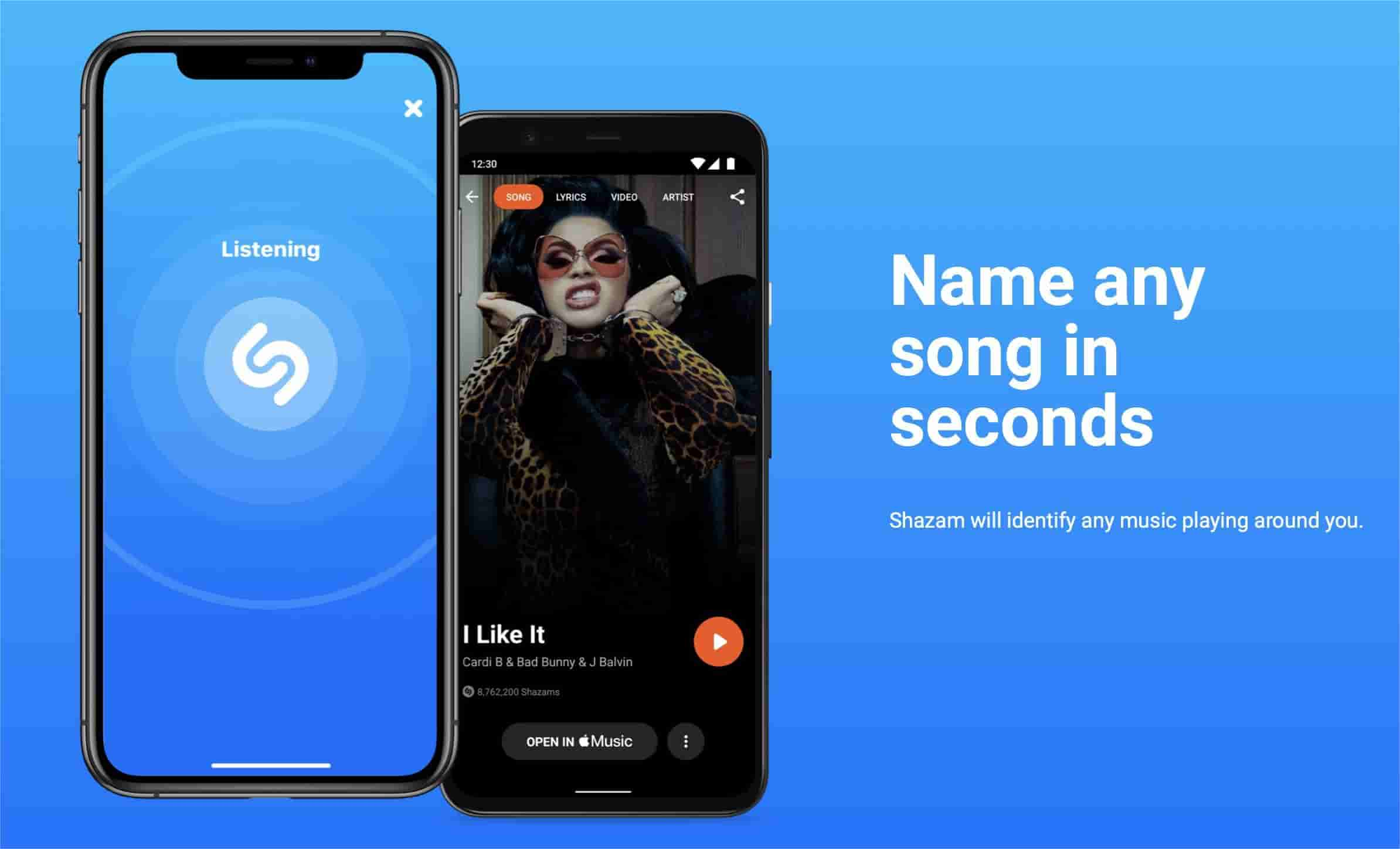
La aplicación de música gratuita Shazam funciona simplemente analizando la música que se reproduce y luego encuentra la información relacionada mediante el uso de la comparación de formas de onda en millones de canciones. La aplicación identificará si hay una coincidencia entre las pistas en la base de datos y proporcionará los detalles en función de esto.
Shazam fue creado por Shazam Entertainment, con sede en Londres, y es propiedad de Apple Inc. desde 2018. El software está disponible para Android, macOS, iOS, Wear OS, watchOS y como una extensión de Google Chrome. Algunas de estas características se citan a continuación.
- Shazam te permitirá agregar las canciones a tu biblioteca de iTunes.
- Es posible compartir música con sus amigos y familiares.
- Se admite una vista previa de la canción que puede reproducir completamente a través de la aplicación Apple Music.
- Las letras también se mostrarán junto con las canciones.
- Las cuentas de usuario de Spotify se pueden vincular a la aplicación Shazam
- Es posible explorar y descubrir canciones desconocidas y nuevas para usted.
Parte 2. ¿Cómo usar Shazam para identificar una canción que se reproduce en su dispositivo?
Si alguna vez te encuentras con una canción genial que suena a tu alrededor y no puedes reconocerla, puedes usar la aplicación Shazam para averiguar instantáneamente el título de la canción y el artista. Consulte el procedimiento a continuación sobre cómo usar la aplicación Shazam en su dispositivo.
- Descarga la aplicación Shazam para tu sistema operativo y ejecútala.
- Reproduzca una canción en particular en una aplicación de música.
- Vuelva a la aplicación Shazam y presione el botón Shazam para habilitar la función y hacer que funcione.
- Segundos después, funcionará automáticamente para identificar la canción.
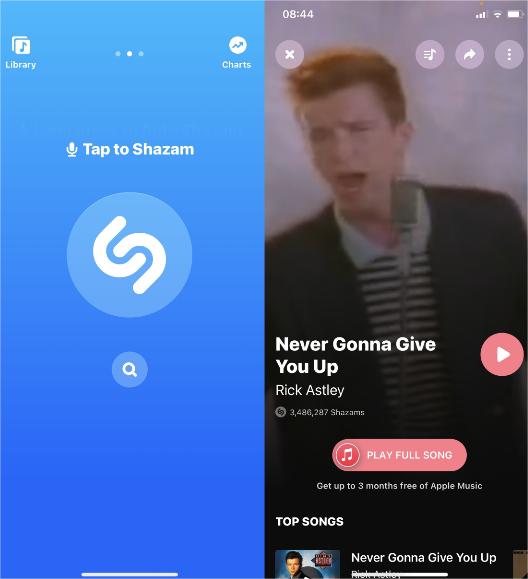
- Puede ver una lista de las pistas que la aplicación identificó al ver su historial de Shazam.
Si tiene problemas para usar la aplicación de música gratuita Shazam para identificar canciones, pruebe estas soluciones:
- Sube el volumen de tu dispositivo: a veces, Shazam no escuchará una canción si el micrófono no capta el sonido.
- Usa audífonos: Otra forma de solucionar el problema de que Shazam no escuche las canciones es usar audífonos o audífonos. Una vez conectados, sostenga los auriculares junto al micrófono de su dispositivo para ver si eso resuelve el problema. Puede que tenga que jugar con el volumen para obtener el nivel correcto.
Parte 3. Otras formas de usar Shazam en su dispositivo iOS
Shazam ahora es parte de Apple desde que se compró en 2018. Hoy en día, los usuarios de iPhone pueden encontrar la aplicación de música gratuita Shazam en el Centro de control, ahorrando valiosos segundos antes de que finalice la pista misteriosa que desea identificar. Pero si la función Shazam no está incluida originalmente en el Centro de control, aún debe agregarla manualmente para su administración conveniente. Aquí está cómo hacer eso.
Cómo agregar Shazam en el Centro de control
- Dirígete a la aplicación Configuración de tu dispositivo iOS y luego elige la opción Centro de control.
- Desde la ventana que se abre, seleccione Más controles y luego toque el botón más antes de Reconocimiento de música para agregarlo a la lista.
- Para verificar si ya está agregado, simplemente deslice hacia abajo y vea el Centro de control.
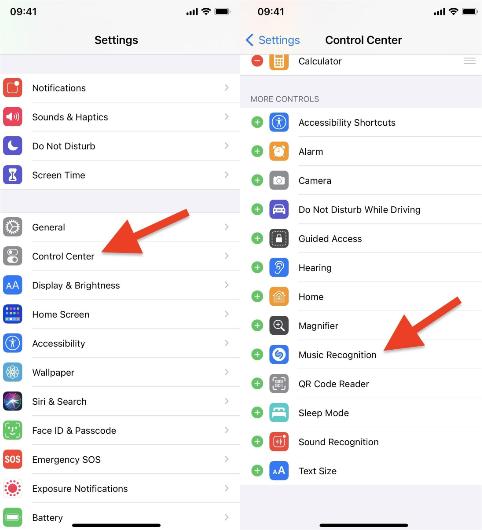
Después de agregarlo en el panel, cada vez que necesite que la función funcione para reconocer la música, simplemente haga clic en el icono de Shazam y espere hasta que se vuelva de color azul. Otra forma de identificar si la función de la aplicación de música gratuita Shazam está activada es cuando se ve un mensaje "Reconocimiento de música Shazam: activado" en la parte superior del centro de control. También podrá ver un ícono de punto naranja en la parte superior de su pantalla como una indicación de que la función de reconocimiento de música ya está funcionando.
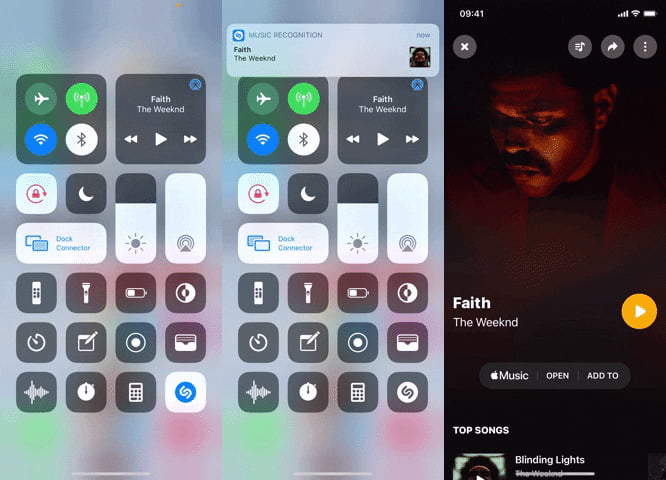
El uso de la opción Centro de control no se abre Apple Music automáticamente, lo cual es bueno si no usa Apple Music y tiene un servicio de transmisión de música de terceros como Spotify.
Pídele a Siri que identifique la canción
Otra forma de usar la función de reconocimiento de música de Shazam es preguntarle a Siri. Todos sabemos que Siri ha sido muy útil ya que se puede acceder a la mayoría de sus funciones con solo usar comandos de voz. Puedes hacerlo simplemente comenzando con "Hey Siri". Una vez que se activa la función Shazam a través de Siri, la música pronto será analizada. Para activar Siri, simplemente mantenga presionado el botón Inicio en la parte inferior de su teléfono durante mucho tiempo o el botón de encendido en el lado derecho de su iPhone.
Si finaliza el análisis, aparecerá un mensaje con todos los detalles relacionados con la canción. Solo tócalo para ver más detalles. Aunque este método es bastante el más fácil y simple entre los discutidos, no funcionará en el audio que se reproduce en su iPhone porque no puede reproducir música simultáneamente en él. Es decir, esto solo funcionará en la música que se reproduce en otros dispositivos que no sean su iPhone.
Parte 4. Bonificación: disfrute de sus pistas favoritas de Apple Music sin restricciones
En Apple Music, los usuarios pueden descargar las pistas para reproducirlas sin conexión. Esto es ilimitado y seguramente les permitirá disfrutar de la música sin restricciones en las que pensar. Aunque la transmisión puede ser fluida, los usuarios pueden estar limitados por el tipo de dispositivos que pueden usar para transmitir Apple Music.
Si desea agregar la canción identificada por la aplicación de música gratuita Shazam a su biblioteca de música local, primero deshágase del DRM. Para disfrutar plenamente de las pistas de Apple Music, necesitará la ayuda de Convertidor de música de Apple de AMusicSoft. Eliminación de Apple Music DRM Este proceso solo es posible si utilizas AMusicSoft. Esta herramienta es perfecta, especialmente si se trata de convertir y descargar pistas de Apple Music en formatos de salida compatibles con su velocidad de 16x. Puede producir los formatos MP3, AAC, WAV, FLAC, AC3 y M4A. Todos estos formatos se pueden reproducir en varios tipos de reproductores en los que la copia se puede compartir de un usuario a otro.
Si encuentra otros problemas al usar la aplicación Apple Music, como que la aplicación Apple Music se reproduzca automáticamente, el La biblioteca de música de iCloud no se enciende, y más, AMusicSoft Apple Music Converter también puede solucionarlos. Además de eso, las pistas de música convertidas también tienen la mejor calidad de audio sin diferencias en comparación con la copia original. Los pasos también son muy fáciles de seguir, por lo que seguramente no se perderá mientras realiza los pasos.
- Comience descargando e instalando AMusicSoft Apple Music Converter en su dispositivo. Puede hacerlo descargando la aplicación desde el sitio web de AMusicSoft a través de su navegador.
Descargar gratis Descargar gratis
- Inmediatamente después, seleccione las pistas de su colección simplemente marcando las casillas de selección de cada título elegido.

- Seleccione el formato de conversión que desea usar para el proceso y luego elija también la carpeta final.

- Toque el botón Convertir ubicado en la parte inferior de la página y espere hasta que hayan pasado unos minutos para acceder a los resultados.

- Vaya al menú Convertido y luego descargue los resultados.
Parte 5. Conclusión
Saber sobre una determinada canción que no conoces por su nombre ahora se ha hecho más fácil y rápido a través de la aplicación Shazam. Si tienes una pista sonando en tu cabeza durante un par de días, pero aún no pudiste descubrir su origen, utilizar la aplicación de música gratuita Shazam sería una ventaja. Con los métodos dados arriba, tenga una mejor experiencia en la transmisión de música a través de esta función. Por otro lado, si se trata de obtener las canciones y listas de reproducción de Apple Music más queridas, siempre es mejor utilizar la herramienta de Convertidor de música de Apple de AMusicSoft. Con esta herramienta, puede obtener los mejores resultados de salida con la misma calidad de audio que es muy agradable de transmitir.
La gente también Leer
- Tres formas de subir música de iTunes a Google Play
- GUÍA COMPLETA: Cómo descargar la biblioteca de iTunes a una computadora nueva
- Múltiples formas de transferir música a Pixel [Actualización]
- Descarga y grabación de música en un CD a través de múltiples métodos
- Guía de GarageBand: Cómo editar canciones en Garageband
- Cómo copiar una lista de reproducción del iPod a iTunes [Métodos rápidos]
- Cómo darse de baja en iTunes en iPhone, Android y computadora
- ¿Cómo reproducir música a través de USB en iPhone? [Actualizado]
Robert Fabry es un apasionado del blog y un entusiasta de la tecnología que tal vez pueda contagiarte algunos consejos. También siente pasión por la música y ha escrito para AMusicSoft sobre estos temas.